Comme tous les navigateurs Web, Microsoft Edge est de type MDI (Multiple Document Interface). Il peut donc manipuler plusieurs pages Web dans une seule et même fenêtre. Pour ouvrir une nouvelle page, vous pouvez :
- Cliquer sur l’icône Nouvel Onglet:
- Appuyer sur Contrôle + T.
- Pointer un lien dans la page actuelle et cliquer sur la roulette de la souris.
- Cliquer du bouton droit sur un lien de la page actuelle et choisir Ouvrir dans un nouvel onglet dans le menu.
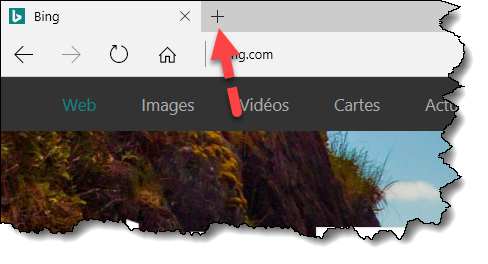
Lorsque vous utilisez la troisième ou la quatrième technique, la page correspondant au lien pointé s’ouvre dans un nouvel onglet.
Lorsque vous utilisez la première ou la deuxième technique, une nouvelle page s’affiche. Vous pouvez dans une certaine mesure choisir le contenu de cette page. Cliquez sur l’icône Plus, dans l’angle supérieur droit de la fenêtre et choisissez Paramètres dans le menu. Le volet Paramètres s’affiche dans la partie droite de la fenêtre :
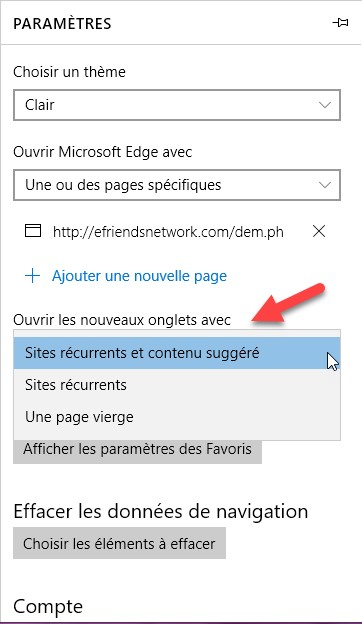
Déroulez la liste Ouvrez les nouveaux onglets avec et choisissez :
- Sites récurrents et contenu suggéré pour afficher les sites les plus utilisés et les contenus suggérés par MSN.
- Sites récurrents pour afficher les sites les plus utilisés.
- Une page vierge pour afficher une page vierge.
Cliquez en dehors du volet Paramètres pour prendre en compte le nouveau paramétrage.


Problème : la page vierge n’est pas vierge… Elle contient un formulaire de recherche Bing, alors que j’ai remplacé Bing par un autre moteur de recherche par défaut !